win7任务管理器已停止工作
win7系统是一款非常好用的系统,超强的工作能力是系统的特色,但是最近有很多的小伙伴们反应自己的win7系统遇到了任务管理器已停止工作的问题,今天小编就为大家带来了电脑任务管理器停止工作解决方法一起来看看吧。
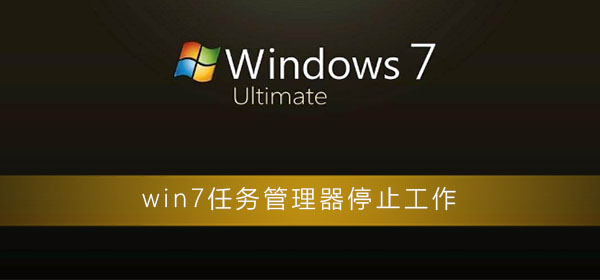
【任务管理器使用问题解决汇总】
win7任务管理器已停止工作解决办法:方法一:
1、右键点击桌面下方的【任务栏】空白区域,在弹出的菜单栏选择【任务管理器】
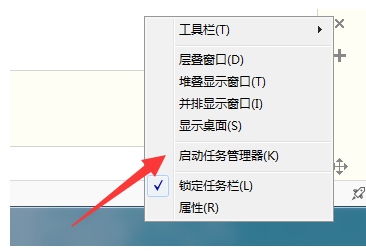
2、进入任务管理器界面,点击上方的【文件】选择【新建任务】
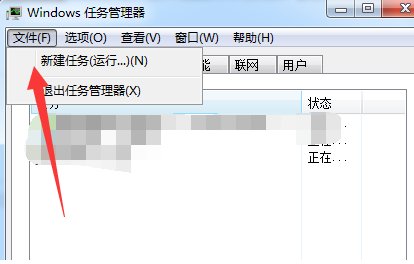
3、在弹出的任务对话框输入 explorer.exe 命令,点击确定,重新启动资源管理器。
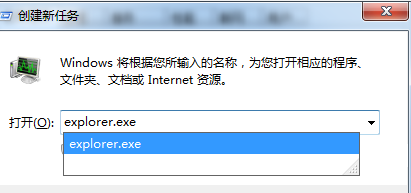
方法二:
1、按“win + R”打开【运行】选项,弹出的运行对话框中输入 regedit 命令,点击确定进入注册表界面。
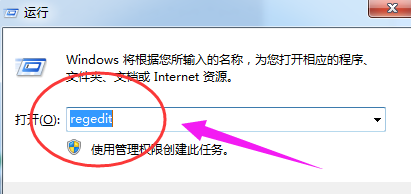
2、进入注册表界面,依次定位到【HKEY_CURRENT_USERSoftwareMicrosoftWindowsCurrentVersionPolicies】项下
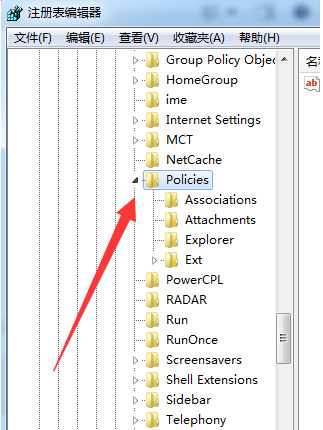
3、右键点击Policies项,选择【新建】,【项】将其命名为 System
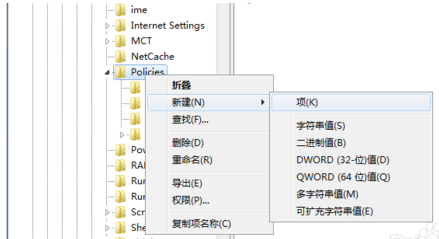
3、接着在System项右方空白区域选择【新建】,【字符串值】将其命名为 DisableTaskMgr
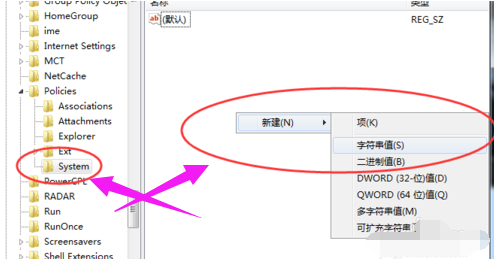
5、双击打开新建的DisableTaskMgr数值,将其数据设置为 0 点击确定。
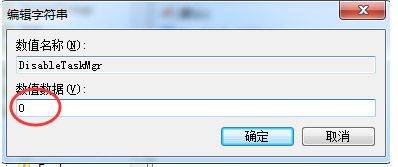
(以上就是今天小编为每一个因为win7任务管理器已停止工作问题而烦恼的小伙伴们带来的解决办法,如果对您带来了帮助请继续关注好吧啦网吧!)
以上就是win7任务管理器已停止工作的全部内容,望能这篇win7任务管理器已停止工作可以帮助您解决问题,能够解决大家的实际问题是好吧啦网一直努力的方向和目标。
相关文章:

 网公网安备
网公网安备